

Nathan E. Malpass가 마지막으로 업데이트 : September 26, 2023
iTunes는 오랫동안 우리가 좋아하는 음악을 정리하고 즐기는 데 있어 초석이 되어 왔습니다. 수년에 걸쳐 개인 취향을 반영하는 광범위한 음악 라이브러리를 선별해 오셨을 것입니다. 그러나 모바일 장치가 주요 음악 플레이어로 전환되면서 iTunes 음악을 iPhone에서 사용할 수 있도록 하는 것이 필수가 되었습니다.
새로운 iPhone으로 업그레이드하거나 단순히 전체 음악 컬렉션을 간편하게 사용하려는 경우, 프로세스는 다음과 같습니다. iTunes 음악을 iPhone으로 전송 처음에는 조금 어려워 보일 수도 있습니다. 그러나 반드시 그럴 필요는 없습니다. 다양한 방법과 도구를 사용하면 iTunes 보관함에 있는 소중한 노래를 한 순간도 놓치지 않고 iPhone으로 원활하게 가져올 수 있습니다.
대체로 iTunes를 iPhone으로 전송하는 것이 다음보다 쉬운 것으로 간주됩니다. iTunes를 Android로 전송하기. 이 기사에서는 iTunes 음악을 iPhone으로 전송하는 몇 가지 사용자 친화적인 방법을 안내합니다. Apple의 공식 방법을 사용하는 것부터 타사 소프트웨어 옵션까지, 귀하의 선호도에 맞는 다양한 접근 방식을 다룰 것입니다.
결국, 당신은 어디를 가든지 당신의 멜로디 재생 목록이 당신과 함께할 수 있도록 하는 지식을 갖추게 될 것입니다. 이제 단계별 프로세스를 살펴보고 iPhone에서 조화로운 청취 환경을 경험해 보세요.
부품 #1: iTunes 음악을 iPhone으로 전송하는 방법: 준우승 방법부품 #2: iTunes 음악을 iPhone으로 전송하는 최고의 소프트웨어: FoneDog 전화 전송요약
소중한 iTunes 음악을 iPhone으로 전송하는 가장 전통적이고 안정적인 방법 중 하나는 iTunes 자체를 이용하는 것입니다. 이 방법에는 USB 케이블을 사용하여 iPhone을 컴퓨터에 연결하고 음악 라이브러리를 장치에 동기화하는 작업이 포함됩니다.
다음은 iTunes 동기화를 통해 iTunes 음악을 iPhone으로 전송하는 방법에 대한 프로세스를 탐색하는 데 도움이 되는 단계별 가이드입니다.
시작하기 전에 최신 버전이 있는지 확인하세요. iTunes 컴퓨터에 설치되었습니다. 이렇게 하면 호환성 문제를 방지하고 원활한 전송 프로세스를 보장할 수 있습니다.
USB 케이블을 사용하여 iPhone을 컴퓨터에 연결합니다. 연결되면 연결된 컴퓨터를 신뢰하기 위한 권한을 요청하는 메시지가 iPhone에 표시될 수 있습니다. 수도꼭지 "믿음" 계속하려면.
컴퓨터에서 iTunes를 실행하세요. iTunes 창의 왼쪽 상단에서 기기를 나타내는 아이콘을 찾을 수 있습니다. 이 아이콘을 클릭하면 iPhone 설정에 액세스할 수 있습니다.
장치 설정의 왼쪽 사이드바에서 "음악" 옵션. 옆의 체크박스를 선택하세요. "음악 동기화" 음악 동기화를 활성화합니다.
이제 음악을 동기화하는 방법을 선택할 수 있습니다. 전체 음악 라이브러리, 특정 재생 목록, 아티스트, 앨범 또는 장르를 선택할 수 있습니다. 귀하의 선호도에 따라 선택하십시오.
음악을 선택한 후 "적용" 또는 "동기화" iTunes 창의 오른쪽 하단에 있는 버튼을 클릭하세요. 그러면 동기화 프로세스가 시작되어 iTunes 보관함에서 선택한 음악이 iPhone으로 전송됩니다.

음악 라이브러리의 크기에 따라 동기화 프로세스에 시간이 걸릴 수 있습니다. 프로세스가 완료되면 iTunes 음악이 iPhone에 깔끔하게 정리되어 즐겁게 감상할 수 있습니다.
동기화가 완료되면 iTunes에서 기기 이름 옆에 있는 꺼내기 아이콘을 클릭하여 컴퓨터에서 iPhone을 안전하게 꺼냅니다. 이제 USB 케이블을 분리할 수 있습니다.
iTunes를 사용하여 음악을 동기화하면 iTunes 보관함을 iPhone으로 직접적이고 효과적으로 전송할 수 있습니다. 하지만 이 방법을 사용하면 iPhone에 있는 기존 음악이 동기화된 콘텐츠로 대체된다는 점을 명심하세요. 기존 파일을 삭제하지 않고 음악을 추가할 수 있는 보다 유연한 접근 방식을 찾고 있다면 이 문서에서 다루는 다른 방법을 살펴보세요.
iTunes 음악을 iPhone으로 전송하는 데 항상 케이블과 직접 연결이 필요한 것은 아닙니다. Apple의 iCloud 서비스는 여러 기기에서 무선으로 음악을 동기화할 수 있는 편리한 방법을 제공합니다. 이 방법을 사용하면 물리적 연결 없이도 iPhone에서 iTunes 음악에 액세스할 수 있습니다.
iCloud를 사용하여 iTunes 음악을 iPhone으로 전송하는 방법은 다음과 같습니다. iCloud에:
컴퓨터(iTunes 사용)와 iPhone 모두에서 동일한 Apple ID로 로그인했는지 확인하세요. 컴퓨터에서 iTunes를 열고 다음으로 이동합니다. "환경 설정" (macOS의 경우) 또는 "편집하다" (Windows의 경우)을 선택한 다음 "일반" 탭. 옆의 확인란을 선택하세요. "iCloud 음악 라이브러리" 클릭 "승인".
iTunes에서 iCloud에 업로드하려는 노래, 재생목록 또는 앨범을 선택하십시오. 선택 항목을 마우스 오른쪽 버튼으로 클릭하고 "iCloud 음악 보관함에 추가". 그러면 해당 항목이 iCloud 계정에 업로드됩니다.
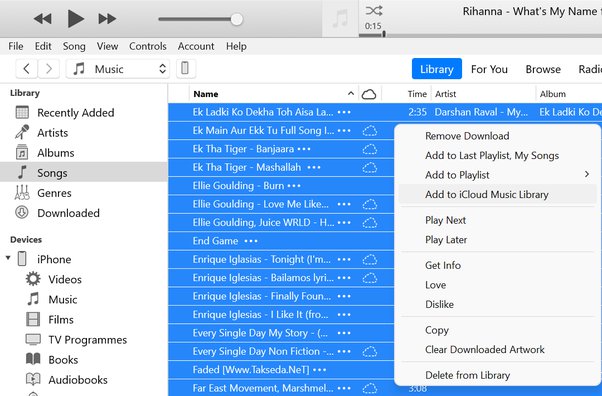
iPhone에서 이동 "설정" > "음악". 켜기 "iCloud 음악 라이브러리". 이렇게 하면 iPhone에서 iCloud 계정에 저장된 음악에 액세스할 수 있습니다.
두 기기 모두에서 iCloud 음악 라이브러리가 활성화되면 선택한 iTunes 음악이 iPhone과 동기화되기 시작합니다. 특히 음악 라이브러리가 큰 경우에는 동기화하는 데 시간이 걸릴 수 있습니다.
동기화가 완료되면 iPhone에서 음악 앱을 엽니다. 앱에서 사용 가능한 iTunes 음악이 표시되어야 합니다. iPhone의 저장 공간을 차지하지 않고 iCloud에서 직접 음악을 재생할 수 있습니다.
iCloud에서 직접 음악을 스트리밍하는 것이 편리하지만, 좋아하는 음악을 오프라인으로 들을 수도 있습니다. 이렇게 하려면 음악 앱에서 노래나 앨범 옆에 있는 클라우드 아이콘을 탭하기만 하면 됩니다. 그러면 음악이 iPhone에 다운로드되어 인터넷에 연결하지 않고도 음악을 들을 수 있습니다.
iCloud를 사용하여 iTunes 음악을 iPhone으로 전송하면 Apple ID에 연결된 모든 기기에서 무선 동기화 및 음악 라이브러리에 액세스할 수 있다는 이점이 있습니다. 그러나 무료로 사용할 수 있는 iCloud 저장 공간의 양은 제한되어 있으며 음악 컬렉션이 무료 등급을 초과하는 경우 추가 저장 공간을 구입해야 할 수도 있습니다.
iTunes와 iCloud는 iTunes 음악을 iPhone으로 전송하기 위한 Apple의 기본 솔루션이지만 타사 소프트웨어는 종종 더 많은 유연성과 추가 기능을 제공할 수 있습니다. 이와 관련하여 눈에 띄는 소프트웨어 중 하나는 FoneDog 전화 전송.
전화 전송
iOS, Android 및 Windows PC간에 파일을 전송하십시오.
컴퓨터에서 쉽게 문자 메시지, 연락처, 사진, 비디오, 음악을 전송하고 백업 할 수 있습니다.
최신 iOS 및 Android와 완벽하게 호환됩니다.
무료 다운로드

이 강력한 iPhone 15 지원 도구는 iTunes 음악을 iPhone으로 전송하는 원활하고 효율적인 방법을 제공합니다. FoneDog Phone Transfer를 사용하는 방법은 다음과 같습니다. iTunes 음악을 iPhone으로 전송:
컴퓨터에 FoneDog Phone Transfer를 다운로드하고 설치하여 시작하십시오. Windows 및 macOS 시스템 모두에서 사용할 수 있습니다. 설치가 완료되면 프로그램을 시작하십시오.
USB 케이블을 사용하여 iPhone을 컴퓨터에 연결합니다. FoneDog Phone Transfer는 장치를 감지하여 소프트웨어 인터페이스에 표시합니다.

소스 장치 섹션의 드롭다운 메뉴에서 iTunes 라이브러리를 소스로 선택하세요. FoneDog Phone Transfer는 iTunes 보관함을 분석하고 사용 가능한 데이터 카테고리를 표시합니다.
확인 "음악" iTunes 음악을 전송하는 옵션. 필요한 경우 다른 데이터 유형을 선택할 수도 있습니다. 다음을 클릭하세요. "전송 시작" 버튼을 눌러 전송 프로세스를 시작합니다.

FoneDog Phone Transfer는 선택한 iTunes 음악을 iPhone으로 전송하기 시작합니다. 진행 상황이 화면에 표시됩니다. 전송이 완료되면 알림을 받게 됩니다.
전송이 완료되면 컴퓨터에서 iPhone을 안전하게 연결 해제하세요.
FoneDog Phone Transfer는 iTunes 음악을 iPhone으로 전송하기 위한 사용자 친화적인 인터페이스와 간단한 프로세스를 제공합니다. 전송되는 음악을 더 세부적으로 제어하고 싶고 iPhone에 있는 기존 데이터를 덮어쓰고 싶지 않은 경우에 특히 유용합니다.
또한 이 소프트웨어를 사용하면 장치 간에 다른 유형의 데이터를 전송할 수 있으므로 iOS 데이터를 관리하는 데 유용한 도구가 됩니다.
iTunes 동기화 및 iCloud 서비스와 같은 Apple의 기본 방법이 효과적이지만 FoneDog Phone Transfer와 같은 타사 소프트웨어를 탐색하면 iTunes 음악을 iPhone으로 전송할 때 추가적인 이점과 편리함을 제공할 수 있습니다. 이것으로 iOS 기기에서 소중한 음악을 원활하게 즐길 수 있는 다양한 방법에 대한 탐구를 마칩니다.
사람들은 또한 읽습니다PC에서 Mac으로 iTunes를 전송하는 방법에 대한 빠르고 완벽한 안내서2023 수정됨: iTunes 없이 컴퓨터에서 iPhone으로 음악을 전송하는 방법은 무엇입니까?
방법에 iTunes 음악을 iPhone으로 전송 복잡한 작업일 필요는 없습니다. 이 포괄적인 가이드에서 우리는 다양한 선호도와 요구 사항에 맞춰 이를 달성하기 위한 다양한 방법을 살펴보았습니다.
각 방법은 뚜렷한 장점을 제공합니다. iTunes 동기화는 간단하고 iCloud는 무선 액세스를 제공하며 FoneDog Phone Transfer와 같은 타사 소프트웨어는 유연성과 추가 기능을 제공합니다. iTunes 백업을 다른 PC로 전송 또는 모바일. 귀하의 선호도와 요구 사항에 맞는 방법을 선택하십시오.
어떤 방법을 선택하든 소중한 iTunes 음악이 곧 iPhone에서 조화롭게 재생되어 어디에서나 좋아하는 음악을 즐길 수 있다는 점을 기억하세요. 고전적인 접근 방식을 선호하든 현대적인 솔루션을 선호하든 iPhone에서 음악 라이브러리를 쉽게 사용할 수 있는 즐거움은 몇 단계만 거치면 됩니다.
코멘트 남김
Comment
전화 전송
FoneDog Phone Transfer를 사용하면 iPhone, Android, iOS 및 컴퓨터에서 손실없이 데이터를 어디서나 전송할 수 있습니다. 사진, 메시지, 연락처, 음악 등
무료 다운로드Hot Articles
/
흥미있는둔한
/
단순한어려운
감사합니다! 선택은 다음과 같습니다.
우수한
평가: 4.6 / 5 ( 96 등급)